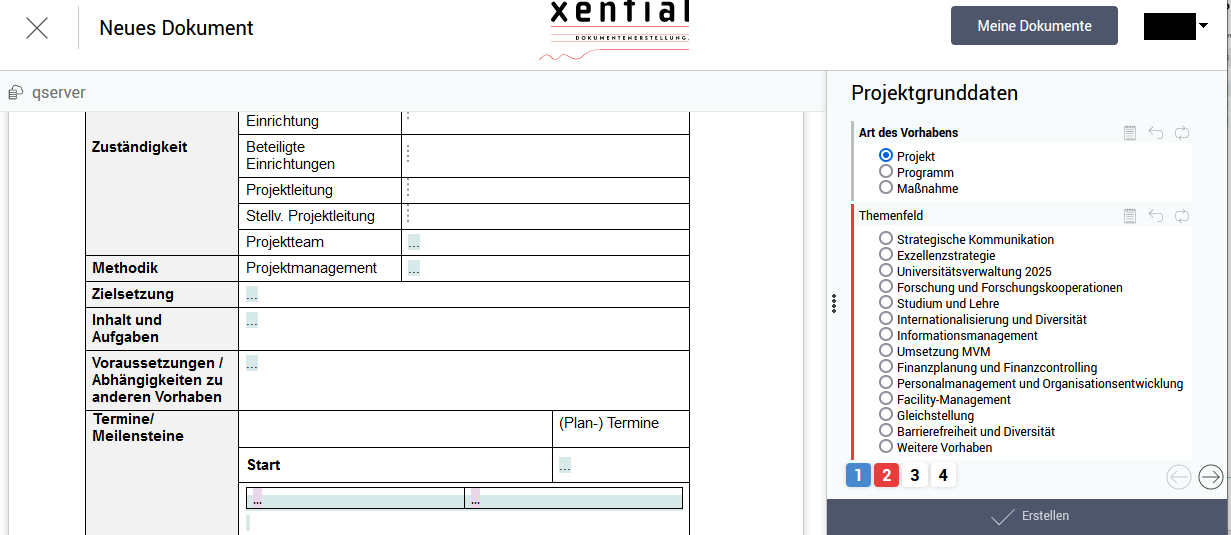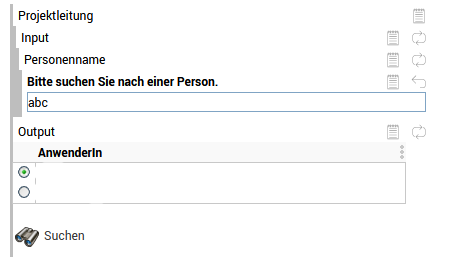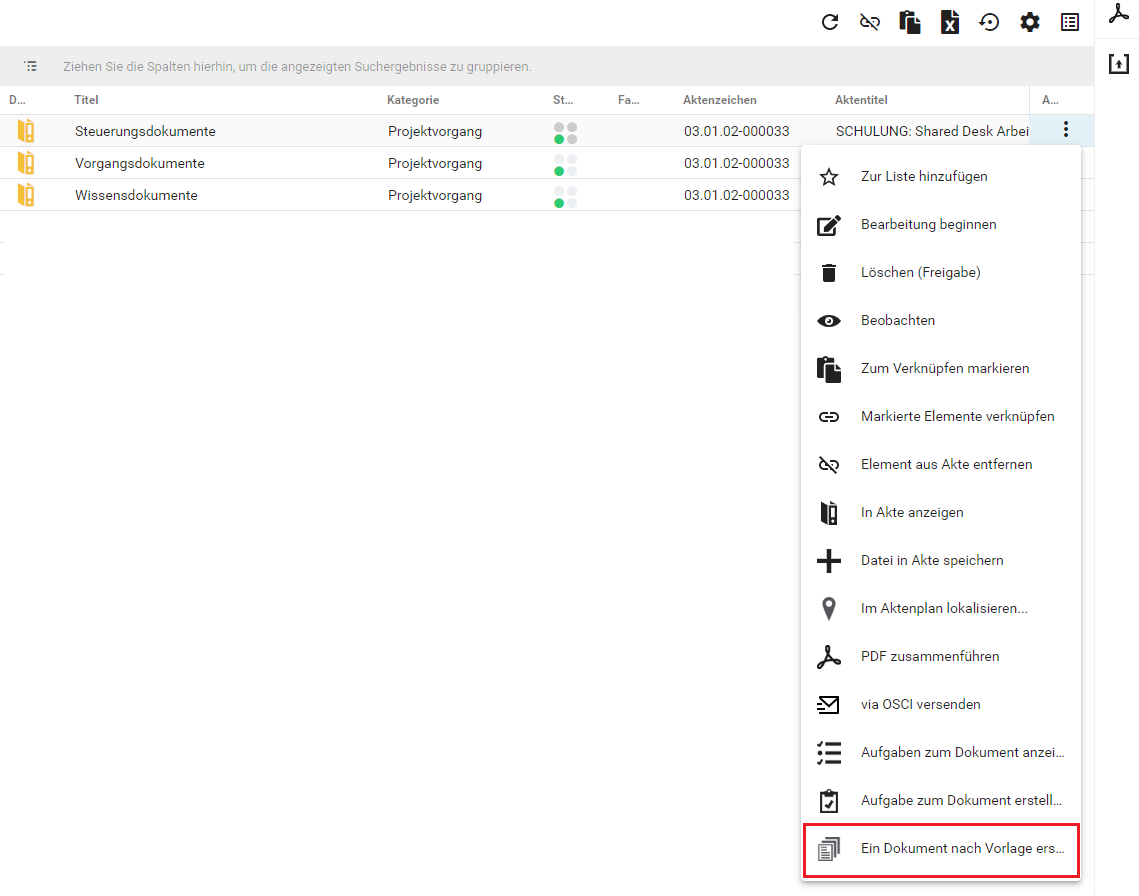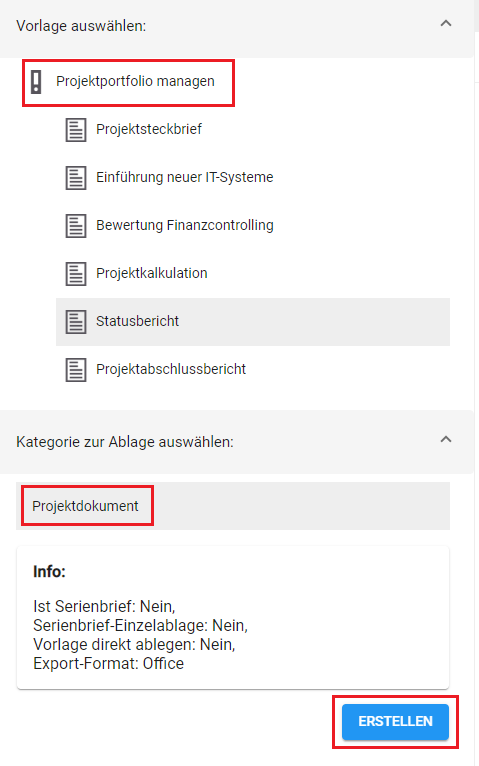|
|
| Zeile 47: |
Zeile 47: |
|
| |
|
| Der Steckbrief kann, wie weiter oben beschrieben, über die Kachel '''Prozesse starten''' abgerufen werden.}} | | Der Steckbrief kann, wie weiter oben beschrieben, über die Kachel '''Prozesse starten''' abgerufen werden.}} |
| {{AnleitungScreenshot|Xential ein Dokument nach Vorlage erstellen.png|Test | | {{AnleitungScreenshot|Xential ein Dokument nach Vorlage erstellen.png|Im Menü zum Teilvorgang ist der unterste Punkt Ein Dokument nach Vorlage erstellen mit einer roten Markierung hervorgehoben. |
| |Die weiteren Vorlagen können über diesen Weg abgerufen werden:<br> | | |Die weiteren Vorlagen können über diesen Weg abgerufen werden:<br> |
|
| |
|
| Um eine Vorlage abrufen zu können, navigieren Sie zunächst zum Projektvorgang. Klicken Sie nun neben dem Teilvorgang '''Steuerungsdokumente''' auf die drei Punkte ('''Aktionen''') und wählen Sie '''Ein Dokument nach Vorlage erstellen''' aus.}} | | Um eine Vorlage abrufen zu können, navigieren Sie zunächst zum Projektvorgang. Klicken Sie nun neben dem Teilvorgang '''Steuerungsdokumente''' auf die drei Punkte ('''Aktionen''') und wählen Sie '''Ein Dokument nach Vorlage erstellen''' aus.}} |
| {{AnleitungScreenshot|Xential eine Vorlage auswählen.png|Test | | {{AnleitungScreenshot|Xential eine Vorlage auswählen.png|Unter der Überschrift Projektportfolio managen wird eine Liste von Dokumentvorlagen gezeigt (Projektsteckbrief, Einführung neuer IT-Systeme, Bewertung Finanzcontrolling, Projektkalkulation, Statusbericht und Projektabschlussbericht). Statusbericht ist ausgewählt. Als Kategorie zur Ablage kann hier nur Projektdokument ausgewählt werden. |
| |Es erscheint ein neues Fenster, in dem Ihnen die verfügbaren Vorlagen für diesen Bereich ausgewählt werden kann. Klicken Sie auf '''Projektportfolio managen''' und wählen Sie anschließend die benötigte Vorlage aus. Unter '''Kategorie zur Ablage auswählen''' wählen Sie '''Projektdokument''' und klicken Sie anschließend auf '''Erstellen''':}} | | |Es erscheint ein neues Fenster, in dem Ihnen die verfügbaren Vorlagen für diesen Bereich ausgewählt werden kann. Klicken Sie auf '''Projektportfolio managen''' und wählen Sie anschließend die benötigte Vorlage aus. Unter '''Kategorie zur Ablage auswählen''' wählen Sie '''Projektdokument''' und klicken Sie anschließend auf '''Erstellen''':}} |
| {{AnleitungAbsatz|Es öffnet sich das Vorlagenmanagementtool Xential in einem neuen Fenster.}} | | {{AnleitungAbsatz|Es öffnet sich das Vorlagenmanagementtool Xential in einem neuen Fenster.}} |
Diese Seite befindet sich im Aufbau. Die Seite wurde zuletzt bearbeitet am 04.08.2022.
Hilfestellung zur Anmeldung:
Informationen zur Anmeldung und weitere Hilfestellungen zum DMS finden Sie im Beschäftigtenportal.
Vorlage abrufen
Vorlage abrufen
Die Vorlage kann je nach Prozess an verschiedenen Stellen abgerufen werden. Am Ende der Anleitung finden sich spezifische Hinweise zu den einzelnen Prozessen, z.B. den Projektvorlagen oder der Drittmittelanzeige. Allgemein werden Vorlagen entweder direkt an einem (Teil-)Vorgang (Kontextmenü Aktionen → Ein Dokument nach Vorlage erstellen) oder über die Kachel Neuen Vorgang starten (zu finden unter der Kachel Prozesse) abgerufen.
Dokumentvorlagen ausfüllen
Das Vorlagenmanagementtool Xential leitet Sie durch die Erstellung des Dokumentes. Auf der linken Seite der Ansicht sehen Sie eine Vorschau des Dokuments, auf der rechten Seite können Sie die Eintragungen vornehmen. Die Vorschau aktualisiert sich automatisch, wenn Sie Eintragungen vornehmen.
Das Vorlagenmanagementtool hat die Eintragungen in mehrere Seiten gegliedert (zu finden über dem Button Erstellen). Die Seite, auf der Sie sich befinden, ist mit einer blauen Farbe hinterlegt. Rot hinterlegte Seitenzahlen bedeuten, dass auf dieser Seite mindestens ein nicht gefülltes Pflichtfeld zu finden ist. Pflichtfelder sind an einem roten Balken erkennbar.
Einige Vorlagen enthalten bedingte Abfragen, d.h. manche Eingabefelder erscheinen nur dann, wenn vorher eine bestimmte Eingabe erfolgt.
Hinweis zu Daten (z.B. Personen, Fachgebiete oder Einrichtungen) hinzufügen
In manchen Vorlagen werden Sie beispielsweise gebeten, beteiligte Personen oder Einrichtungen zu benennen. Dafür stellt Xential eine Liste mit Ergebnissen zur Verfügung. Gibt es mehr als 20 mögliche Ergebnisse, so bietet Ihnen Xential die Möglichkeit der Suche an.
Dies kann zum Beispiel die Leitung eines Projektes sein, wie im Screenshot zu sehen.
Geben Sie dafür mindestens ein Zeichen in das Suchfeld ein und klicken Sie am Ende der Liste auf das Fernglas-Symbol Suchen. Je mehr Zeichen Sie eingeben, umso genauer wird die Ergebnisliste. Anschließend können Sie das entsprechende Ergebnis auswählen und es wird in die Vorlage übertragen.
Hinweis zu Fragengruppen
In manchen Vorlagen, wie z.B. im Projektsteckbrief oder im Abschlussbericht finden sich s.g. Fragengruppenelemente. Diese werden verwendet, wenn keine, eine oder mehrere Eingaben möglich sind, wie z.B. bei Projektmeilensteinen. Über das Plus-Symbol kann eine neue Fragengruppe hinzugefügt und über das X-Symbol können Fragengruppen gelöscht werden.
Haben Sie alle (Pflicht-)Felder gefüllt, können Sie das Dokument über den Button Erstellen generieren. Das Dokument wird in der entsprechenden Akte abgelegt und das Vorlagenmanagementtool schließt sich.
Erneute Bearbeitung einer Dokumentvorlage
Möchten Sie eine Vorlage erneut bearbeiten, tun Sie dies nicht in Xential sondern nutzen die standardmäßig vorhandene Bearbeitungsfunktion des DMS.
Hinweise zu spezifischen Dokumentvorlagen
In diesem Kapitel finden Sie Hinweise zu spezifischen Dokumentvorlagen, z.B. welche Vorlagen Sie im System finden oder wo diese abgerufen werden können.
Projektmanagement
Im DMS stehen Ihnen verschiedene Projektdokumente als bearbeitbare Vorlage zur Verfügung. Sie können diese Vorlagen abrufen:
- Projektkalkulation
- Projektsteckbrief
- Einführung neuer IT-Systeme
- Bewertung Finanzcontrolling (nur für das Finanzcontrolling relevant)
- Statusbericht
- Projektabschlussbericht
Der Steckbrief kann, wie weiter oben beschrieben, über die Kachel Prozesse starten abgerufen werden.
Die weiteren Vorlagen können über diesen Weg abgerufen werden:
Um eine Vorlage abrufen zu können, navigieren Sie zunächst zum Projektvorgang. Klicken Sie nun neben dem Teilvorgang Steuerungsdokumente auf die drei Punkte (Aktionen) und wählen Sie Ein Dokument nach Vorlage erstellen aus.
Es erscheint ein neues Fenster, in dem Ihnen die verfügbaren Vorlagen für diesen Bereich ausgewählt werden kann. Klicken Sie auf Projektportfolio managen und wählen Sie anschließend die benötigte Vorlage aus. Unter Kategorie zur Ablage auswählen wählen Sie Projektdokument und klicken Sie anschließend auf Erstellen:
Es öffnet sich das Vorlagenmanagementtool Xential in einem neuen Fenster.
Drittmittelakte
Die Vorlage Drittmittelanzeige rufen Sie entweder direkt über den Vorgang zur Drittmittelakte ab (sofern bereits ein Vorgang angelegt wurde), oder über die Kachel Neuen Vorgang starten (unter der Kachel Prozesse auf der Startseite; sofern noch kein Vorgang angelegt wurde).